Halten Sie es einfach
Blog durchsuchen
Hast du eine spezielle Frage zu deinem Finale-Programm? Dann wende dich gerne an unsere Hotline. Hier findest du die Kontaktmöglichkeiten:
Sie haben vermutlich gemerkt, dass ich in meinen Blog-Beiträgen versuche, die Arbeitsabläufe unserer Kunden zu optimieren. Oftmals weise ich auf Kürzel oder Werkzeuge hin, die Zeit sparen oder häufige Aufgaben vereinfachen. Immer wieder einmal höre ich, dass jemand glaubt, Finale sei schwierig zu bedienen, weil für gängige Aufgaben so viele Werkzeuge benötigt werden. Oft kommen solche Beschwerden von Anwendern, die mit einer frühen Version von Finale begonnen haben und Ihren Arbeitsablauf nie an Finales fortgeschrittene und schnellere Lösungen angepasst haben.
Kürzlich sprach ich mit einem Kunden, der darüber frustriert war, wie häufig er in der Palette der Hauptwerkzeuge etwas auswählen musste. Da mein Interesse geweckt war, habe ich ihn bei der Arbeit beobachtet. Dies waren seine Schritte:
- Das Werkzeug für Einfache Eingabe anwählen und einige Noten eingeben.
- Mit der Maus das Artikulationswerkzeug anklicken.
- Eine Note anklicken, den Staccato-Punkt auswählen, und „Anwählen“ klicken.
- Wieder mit der Maus das Werkzeug für Einfache Eingabe anklicken und mit der Noteneingabe fortfahren.
Um eine Vortragsbezeichnung hinzuzufügen, kamen folgende Schritte dazu:
- Mit der Maus das Werkzeug für Vortragsbezeichnungen anklicken.
- Eine Note doppelklicken, das Forte-Zeichen anwählen, und „Anwählen“ klicken.
- Wieder mit der Maus das Werkzeug für Einfache Eingabe anklicken und mit der Noteneingabe fortfahren.
Muss der Schlüssel gewechselt werden? Weitere Schritte:
- Mit der Maus das Schlüsselwerkzeug anklicken.
- Einen Takt doppelklicken, den Bassschlüssel markieren, und „OK“ klicken.
- Wieder mit der Maus das Werkzeug für Einfache Eingabe anklicken und mit der Noteneingabe fortfahren.
Das ist mühsam und mausintensiv. Eine Lösung bestünde darin, die Arbeit nach Werkzeugen aufzuteilen und nicht taktweise vorzugehen. Sie würden erst alle Noten eingeben, danach erst die Details wie Vortragsbezeichnungen, Artikulationen und Schlüsselwechsel. Das funktioniert gut, aber nicht jeder kommt mit diesem Arbeitsablauf zurecht.
Glücklicherweise erlaubt das Werkzeug für Einfache Eingabe inzwischen, alle oben beschriebenen Schritte innerhalb eines Werkzeugs zu erledigen. Lassen Sie uns den obigen Ablauf untersuchen und einige der Eingabeoptionen der Einfachen Eingabe hinzufügen:
- Wählen Sie das Werkzeug für Einfache Eingabe, und geben Sie einige Noten ein.
- Drücken Sie die Taste * im Ziffernblock (um ein Artikulationszeichen einzugeben), und drücken Sie die Taste S für ein Staccato-Zeichen. Sie können auch die Eingabetaste drücken, um das Zeichen aus einer Liste auszuwählen. (Sie besitzen keinen Ziffernblock? Lesen Sie unten mein PS.)
Beachten Sie, dass Sie nicht zum Werkzeug für Einfache Eingabe zurückkehren müssen, um mit der Noteneingabe fortzufahren: Sie haben es gar nicht verlassen. Müssen Sie eine Vortragsbezeichnung eingeben?
- Drücken Sie die Taste X (um eine Vortragsbezeichnung einzugeben), und drücken Sie die Taste 4 für ein Forte-Zeichen. Fahren Sie dann mit der Noteneingabe fort.
Sie benötigen einen Schlüsselwechsel?
- Drücken Sie Alt+C (um einen Schlüsselwechsel einzugeben), und drücken Sie die Taste 4 für einen Bassschlüssel. Fahren Sie dann mit der Noteneingabe fort.
Wie Sie sehen, können Sie mit diesen neuen Schritten eine große Anzahl von Mausbewegungen und Tastendrücken sparen, und Sie müssen nicht das Werkzeug wechseln. Nachdem ich dem Kunden dies gezeigt habe, war er beeindruckt.
Woher kannte ich die Tastenkürzel für alle Zeichen? Sie finden diese in den jeweiligen Auswahlfenstern in der rechten oberen Ecke der Zeichenbox.
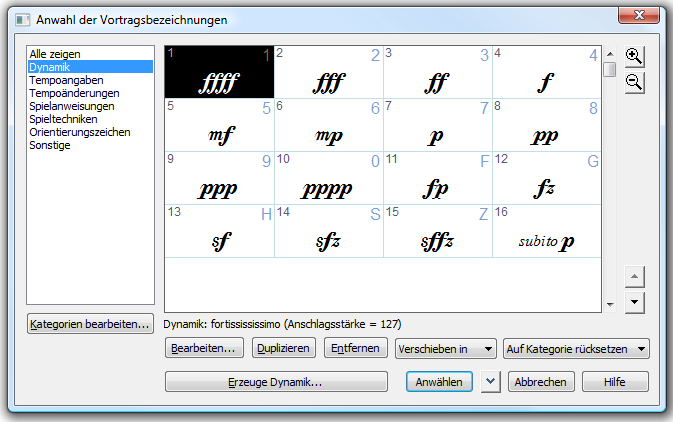
Ich wollte ein Forte-Zeichen eingeben, also habe ich die Ziffer 4 gedrückt, welche das vordefinierte Tastaturkürzel für dieses Zeichen ist.
Ich denke, Sie werden merken, dass die Notenerfassung viel effizienter ist, wenn Sie das Werkzeug für Einfache Eingabe auf diese Weise benutzen.
Noch einmal zusammengefasst: Sie können die folgenden Werkzeug innerhalb des Werkzeugs für Einfache Eingabe mit Tastaturkürzeln aufrufen:
- Vortragsbezeichnungen: X
- Artikulationen: Ziffernblock-*
- Schlüssel: Alt+C
Zusätzlich zu den oben angesprochenen Optionen, stehen die folgenden Werkzeuge ebenfalls zur Verfügung:
- Taktarten: Alt+T
- Tonarten: Alt+K
Weitere Tastaturkürzel finden Sie übrigens im Kapitel „Tastaturkürzel und besondere Mausfunktionen“ im Benutzerhandbuch.
PS: Verwenden Sie einen Laptop? Sie können für die Einfache Eingabe eine spezielle Tastenbelegung für Laptops aufrufen: Wählen Sie dazu aus dem Menü Einfache Eingabe den Befehl Optionen für Einfache Eingabe, klicken Sie Tastaturkürzel bearbeiten, und wählen Sie bei Name den Eintrag Laptop-Belegung.


